CAD绘制确定角度的方法
返回CAD绘制确定角度的方法
在CAD绘图中,如何画一个确定角度的角或一条线呢?有几种不同的方法,下面我给大家介绍三种简单的方法。
方法一:
画一条与水平线的夹角为确定角度的线。在命令区输入:line并按回车键确认,或是在功能区或工具栏找到直线的图标进行绘画;鼠标在绘画区选定插入点,选定之后跟着命令区的提示,输入:A,之后输入角度;再输入:L,之后输入想要的线的长度,这样就能画一条与水平线的夹角为确定角度的线。

方法二:
画一个指定角度的角。在绘画区画一条直线之后,在绘制另一条的时候直接设置角度。和方法一类似。我们先画一条直线之后,在直线上选一个点,再画一条直线,画的时候直接设置角度以及长度。
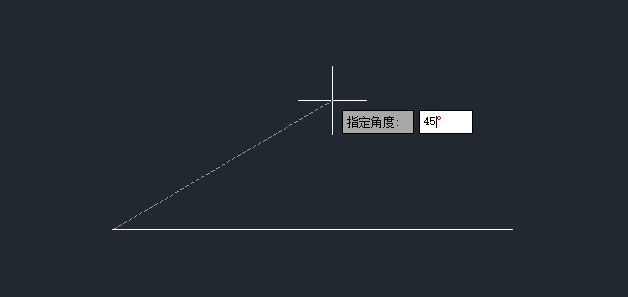
方法三:
在命令区下方那里找到“极轴追踪”,点击鼠标右键,打开设置,进入草图设置对话框;
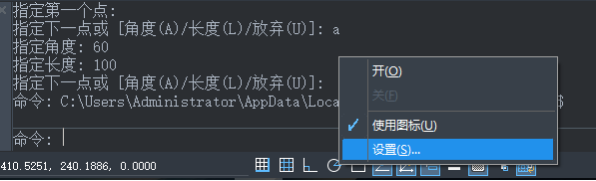
点击“极轴”追踪界面,勾选“启用极轴追踪”,先在“增量角度”那里面看有没有我们想要的角度,如果没有,就在“附加角”那里新建一个我们要的角度,然后确定。
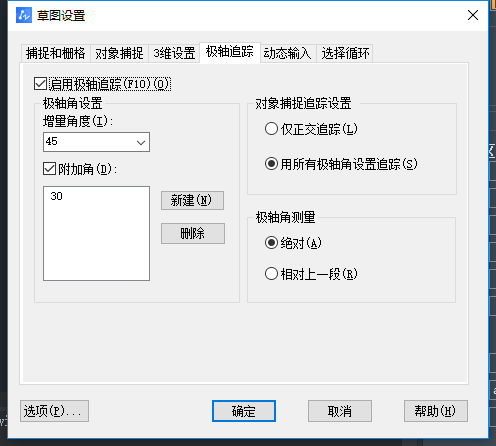
我们开始画直线,如下图,这样,我们在绘画区画直线后,鼠标移到我们设置的角度附近就会有一条极轴出现,我们跟着极轴画线就可以。这样一个确定角度的角就画好了。
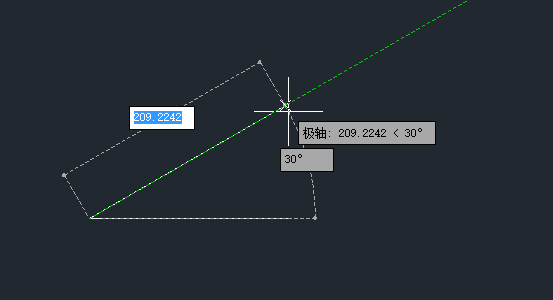
总结:以上就是两种画确定角度的角和线的简单画法,你学会了吗?
推荐阅读:CAD
推荐阅读:CAD中如何使用sc命令来绘制同心圆?



























